Cùng với WhatsApp, Facebook Messenger vẫn là một trong những ứng dụng nhắn tin được yêu thích nhất trên các nền tảng. Có lẽ, phần tốt nhất về ứng dụng nhắn tin là một loạt các tính năng thân thiện với người dùng bao gồm chia sẻ màn hình rất hữu ích trong các tình huống khác nhau. Cho dù bạn muốn chia sẻ chế độ xem trực tiếp trên màn hình của mình, cùng nhau mua sắm trực tuyến hay giúp bạn bè khắc phục sự cố, thì tính năng chia sẻ màn hình đều có vai trò. Nếu bạn chưa dùng thử tính năng linh hoạt này, hãy để tôi hướng dẫn bạn quy trình nhanh chóng để chia sẻ màn hình trong Facebook Messenger trên máy tính để bàn.
Cách chia sẻ màn hình của bạn trong Facebook Messenger trên Máy tính để bàn
Lưu ý rằng số lượng người tham gia bị hạn chế tùy thuộc vào dịch vụ bạn đang sử dụng. Trong khi đơn giản Messenger cuộc gọi cho phép chia sẻ màn hình với tối đa 8 Mọi người một lần, Messenger Các phòng cho phép bạn phát màn hình của mình với lên đến 16 người đồng thời.
Facebook đã hứa rằng nó sẽ sớm tăng giới hạn từ 16 đến 50. Hơn nữa, nó cũng đang có kế hoạch giới thiệu các điều khiển nâng cao cho Messenger Phòng để bạn có thể hạn chế khả năng chia sẻ màn hình cho chính mình hoặc cung cấp cho tất cả những người tham gia trong cuộc gọi hoặc trong khi tạo phòng.
- Để bắt đầu, hãy truy cập messenger.com, facebook.com, Messenger Phòng, hoặc Phòng nơi làm việc.
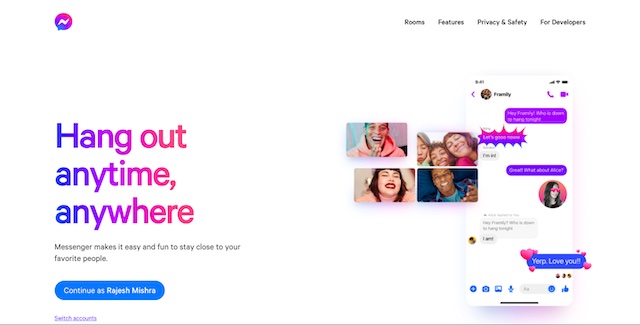
2. Bây giờ, bắt đầu cuộc gọi điện video hoặc tạo một phòng mới theo nhu cầu của bạn.
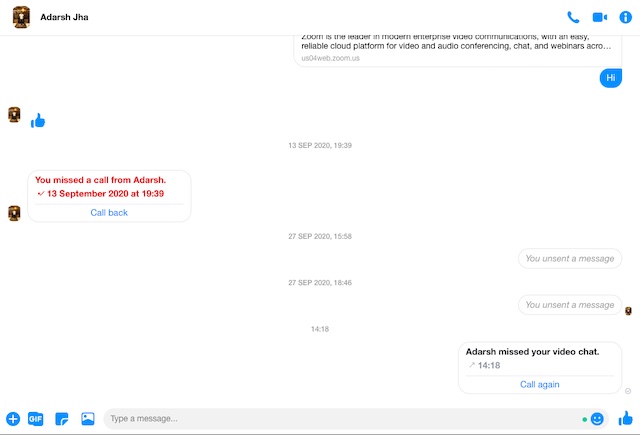
3. Tiếp theo, nhấp vào “Chia sẻ màn hình” ở dưới cùng.

4. Tiếp theo, chọn “Toàn màn hình.” “Cửa sổ ứng dụng” hoặc “Tab trình duyệt” va đanh Đăng lại.
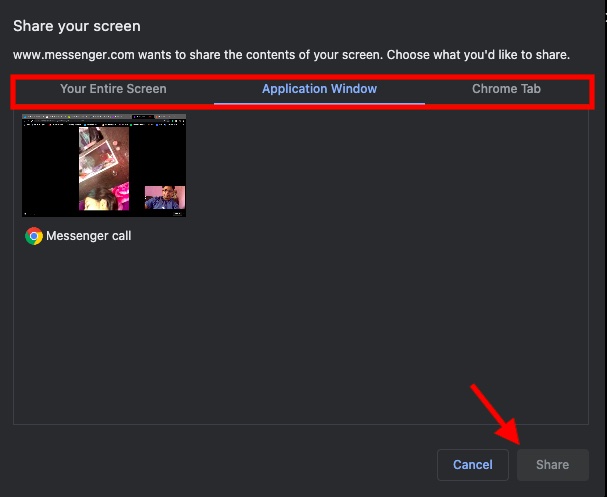
5. Sau khi bắt đầu chia sẻ màn hình, bạn có thể chọn giữ cuộc gọi trong nền hoặc điều hướng qua các tab / ứng dụng được chia sẻ. Cuối cùng, hãy nhấn vào “Dừng chia sẻ màn hình” tùy chọn nằm ở cuối cửa sổ cuộc gọi.

Nó khá là nhiều! Nếu bạn cũng muốn dùng thử tính năng hữu ích này trên thiết bị di động của mình, hãy xem hướng dẫn thực hành của chúng tôi.
Sử dụng Facebook Messenger chia sẻ màn hình trên máy tính để bàn
Vì vậy, đó là cách bạn có thể chia sẻ màn hình hiệu quả nhất trong Facebook Messenger để giữ kết nối với những người thân yêu của bạn hoặc cộng tác với đồng nghiệp của bạn. Trong bối cảnh của COVID-19, hội nghị truyền hình và chia sẻ màn hình có lẽ đã trở thành những công cụ quan trọng nhất để kết nối, tương tác hoặc cộng tác với mọi người.
Với điều đó đã nói, bạn sẽ làm gì về việc này Facebook Messenger đặc tính? Quan trọng hơn, hãy cho chúng tôi biết các tính năng bạn muốn thấy trong ứng dụng nhắn tin phổ biến trong phần nhận xét bên dưới.
